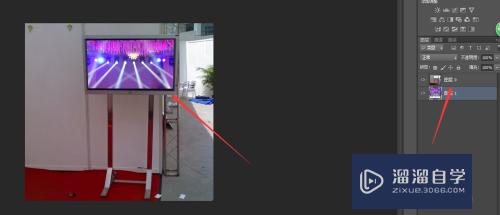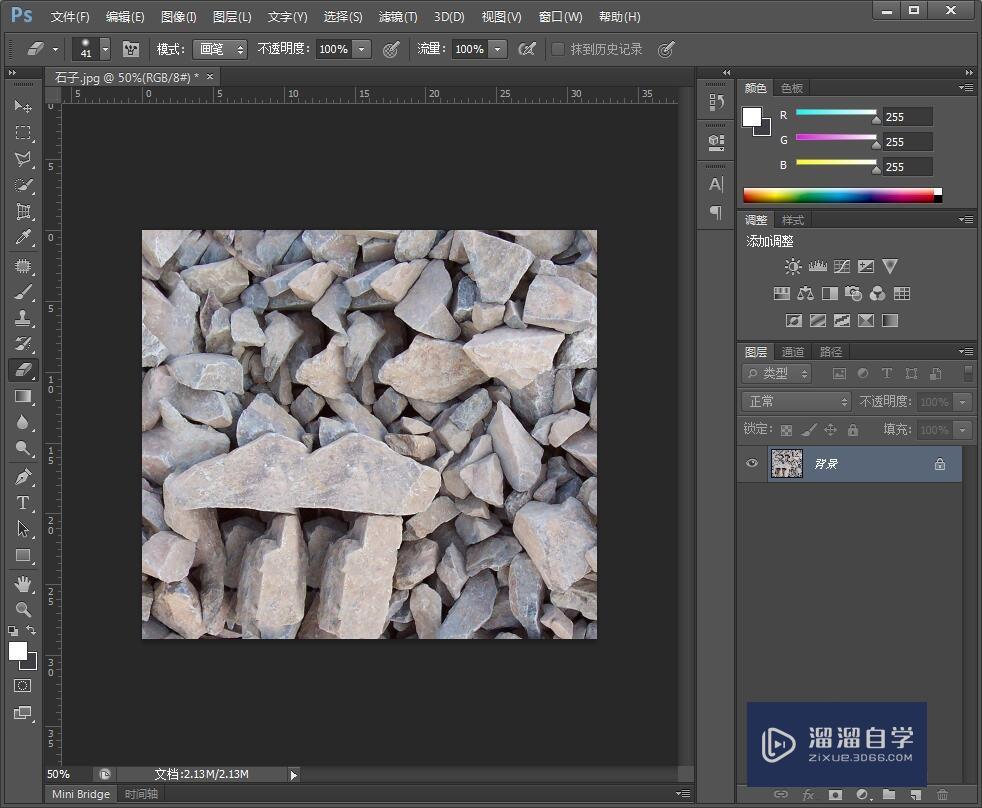Excel如何画画(excel怎么画画)优质
Excel软件大部分时候。我们都是用来进行表格的制作。或者一些图纸的公差计算等等。但有的小伙伴想要在Excel上面作图。那当然也是可以的。可是Excel如何画画?下面的教程来告诉你。
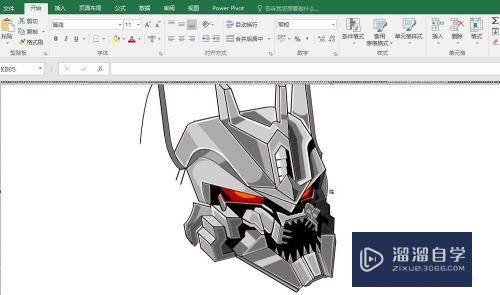
工具/软件
硬件型号:联想ThinkPad P14s
系统版本:Windows7
所需软件:Excel2019
方法/步骤
第1步
首先新建一个excel表格。鼠标右键。点击“新建——Microsoft Excel 工作表”
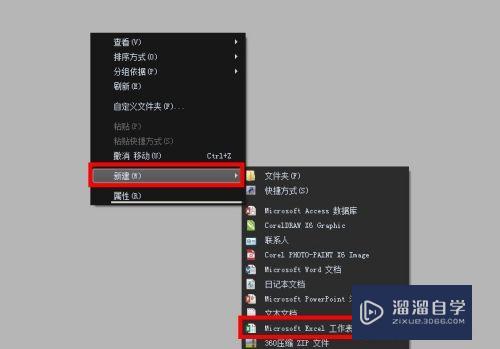
第2步
在Excel表格中找到“插入——形状”。根据你想画的内容来选择形状
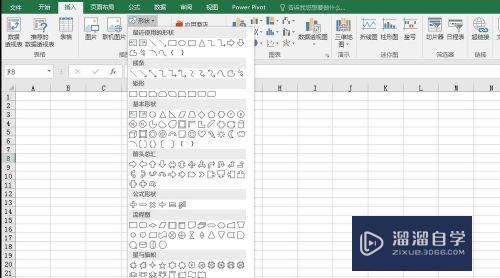
第3步
这里小渲以变形金刚为例。选择的是直线线条形状
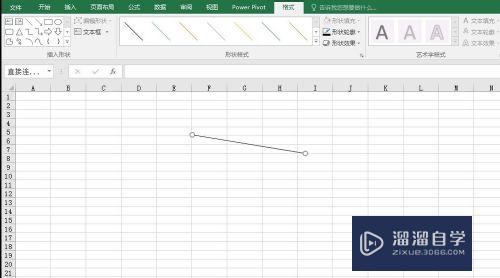
第4步
从变形金刚简单的形状开始画起(注意:变形金刚是由很多简单的图形构建而成)。所以先画出简单的图形来。将画好的图形进行组合和拼接
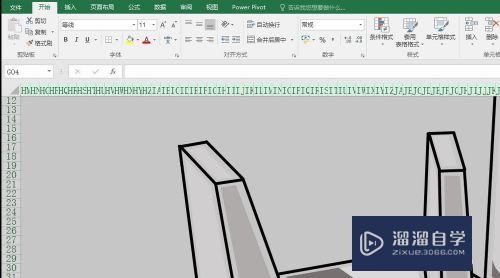
第5步
将画好的形状移动(或者选中拖动到合适的地方)。将选中的区域进行颜色填充。如下图所示
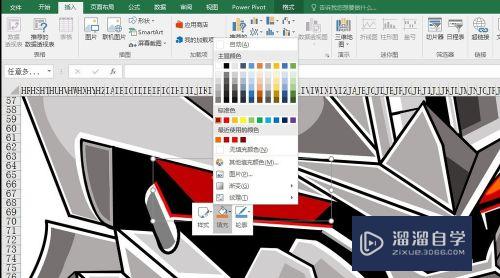
第6步
将剩下的图形也依次填充好颜色。并将画好的形状依次组合在一起
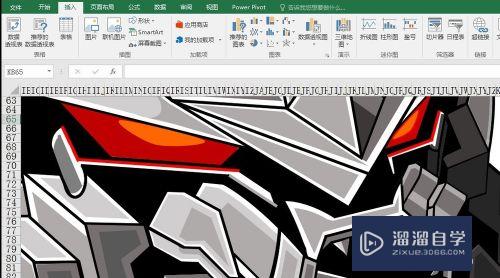
第7步
这样就画好了变形金刚头部了。剩下的部分也是这样完成的
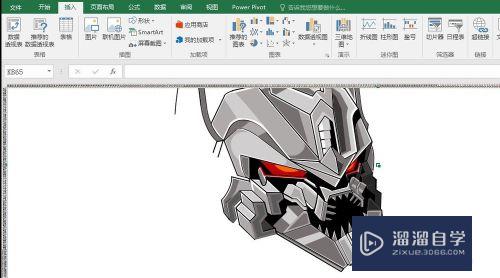
以上关于“Excel如何画画(excel怎么画画)”的内容小渲今天就介绍到这里。希望这篇文章能够帮助到小伙伴们解决问题。如果觉得教程不详细的话。可以在本站搜索相关的教程学习哦!
更多精选教程文章推荐
以上是由资深渲染大师 小渲 整理编辑的,如果觉得对你有帮助,可以收藏或分享给身边的人
本文标题:Excel如何画画(excel怎么画画)
本文地址:http://www.hszkedu.com/61245.html ,转载请注明来源:云渲染教程网
友情提示:本站内容均为网友发布,并不代表本站立场,如果本站的信息无意侵犯了您的版权,请联系我们及时处理,分享目的仅供大家学习与参考,不代表云渲染农场的立场!
本文地址:http://www.hszkedu.com/61245.html ,转载请注明来源:云渲染教程网
友情提示:本站内容均为网友发布,并不代表本站立场,如果本站的信息无意侵犯了您的版权,请联系我们及时处理,分享目的仅供大家学习与参考,不代表云渲染农场的立场!